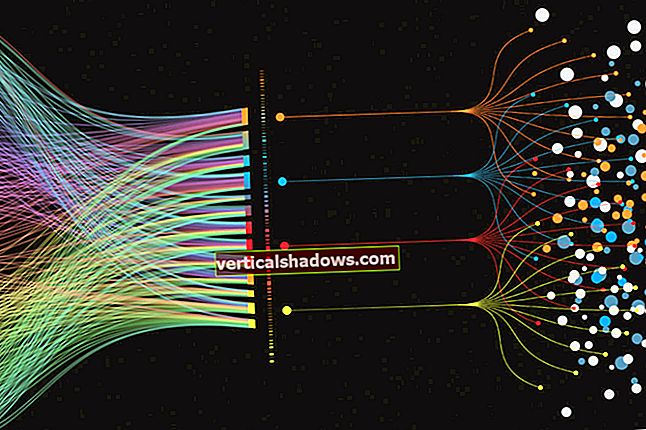Η τελευταία παράδοση της παραφροσύνης της Java προκάλεσε κλήσεις από όλα τα μέρη για να απαλλαγούμε από το θηρίο. Ο Galen Gruman, στο "Πώς να σκοτώσετε την Java νεκρός, νεκρός, νεκρός", αναλαμβάνει ολόκληρη τη βιομηχανία υπολογιστών για να διαιωνίσει το έδαφος αναπαραγωγής κακόβουλου λογισμικού της Oracle Πριν από σχεδόν ένα χρόνο, έκανα την υπόθεση για απενεργοποίηση της Java στο πρόγραμμα περιήγησής σας. Τώρα η ομάδα CERT του Υπουργείου Εσωτερικής Ασφάλειας έχει πηδήξει στη διαμάχη και συνιστά στους καταναλωτές να απενεργοποιήσουν την Java στους υπολογιστές τους.
Αρκετοί άνθρωποι έγραψαν για να με ρωτήσουν πώς να απενεργοποιήσω την Java στους υπολογιστές τους με Windows. Όπως αποδεικνύεται, δεν είναι τόσο απλό όσο νομίζετε. Εδώ προτείνω:
Βήμα 1: Μάθετε ποια έκδοση Java εκτελείτε. Ο εύκολος τρόπος για να γίνει αυτό είναι μέσω του Java Control Panel - αν μπορείτε να το βρείτε. Ξεκινήστε εμφανίζοντας τον Πίνακα Ελέγχου των Windows (στα Windows XP και Windows 7, επιλέξτε Έναρξη, Πίνακας Ελέγχου. Στα Windows 8, κάντε δεξί κλικ στην κάτω αριστερή γωνία της οθόνης και επιλέξτε Πίνακας Ελέγχου). Εάν δείτε ένα εικονίδιο Java, κάντε κλικ σε αυτό. Εάν δεν βλέπετε ένα εικονίδιο Java (ή σύνδεσμο), στην επάνω δεξιά γωνία, πληκτρολογήστε Ιάβα. Εάν, στη συνέχεια, δείτε ένα εικονίδιο Java, κάντε κλικ σε αυτό.
Δυστυχώς, υπάρχει ένα σφάλμα σε τουλάχιστον έναν από τους πρόσφατους εγκαταστάτες Java που εμποδίζει την εμφάνιση του εικονιδίου Java στον Πίνακα Ελέγχου των Windows. Εάν δεν μπορείτε να βρείτε το εικονίδιο Java, μεταβείτε στο C: \ Program Files (x86) \ Java \ jre7 \ bin ή C: \ Program Files \ Java \ jre7 \ bin και κάντε διπλό κλικ στο αρχείο που ονομάζεται javacpl.exe. Με τον ένα ή τον άλλο τρόπο, θα πρέπει τώρα να δείτε τον Πίνακα Ελέγχου Java.
Βήμα 2: Βεβαιωθείτε ότι έχετε την Ενημέρωση 11 της έκδοσης Java 7. Στον πίνακα ελέγχου Java, στην ενότητα Πληροφορίες, κάντε κλικ στο κουμπί Πληροφορίες. Το παράθυρο διαλόγου About Java σας δείχνει τον αριθμό έκδοσης. εάν έχετε επιδιορθώσει την Java τους τελευταίους μήνες, είναι πιθανό η Έκδοση 7 Ενημέρωση 9, 10 ή 11. (Μην εκπλαγείτε αν η Java λέει ότι έχει ρυθμιστεί να ενημερώνεται αυτόματα, αλλά όχι. σε πολλά από τα μηχανήματά μου.) Εάν δεν έχετε την Ενημέρωση 11 του Java 7, μεταβείτε στην τοποθεσία λήψης της Java και εγκαταστήστε την πιο πρόσφατη ενημέρωση. Πρέπει να επανεκκινήσετε το πρόγραμμα περιήγησής σας για να ξεκινήσει η νέα έκδοση Java. Προσωπικά, επανεκκινήω επίσης τα Windows.
Προειδοποίηση: Η Oracle, ευλογεί τα μυτερά μικρά μυτερά της, προσπαθεί συχνά να εγκαταστήσει επιπλέον σκουπίδια στο μηχάνημά σας όταν χρησιμοποιείτε τον ιστότοπο ενημέρωσης. Παρακολουθήστε τι κάνετε κλικ.
Βήμα 3: Αποφασίστε εάν θέλετε να απενεργοποιήσετε την Java σε όλα τα προγράμματα περιήγησής σας. Αυτή είναι σίγουρα η ασφαλέστερη επιλογή, αλλά μερικοί άνθρωποι πρέπει να χρησιμοποιούν Java στα προγράμματα περιήγησής τους κατά καιρούς. Προσωπικά, δεν απενεργοποιώ την Java σε όλα τα προγράμματα περιήγησής μου (περισσότερα για αυτό σε λίγο).
Βήμα 4: Για να απενεργοποιήσετε το Java Runtime σε όλα τα προγράμματα περιήγησής σας, μέσα από τον πίνακα ελέγχου Java, κάντε κλικ ή πατήστε στην καρτέλα Ασφάλεια και, στη συνέχεια, αποεπιλέξτε το πλαίσιο με την ένδειξη Ενεργοποίηση περιεχομένου Java στο πρόγραμμα περιήγησης. Κάντε κλικ ή πατήστε OK και επανεκκινήστε τα προγράμματα περιήγησής σας (ή ακόμα καλύτερα, κάντε επανεκκίνηση). Από εκείνο το σημείο και μετά, το Java Runtime θα πρέπει να απενεργοποιείται σε όλα τα προγράμματα περιήγησής σας, όλη την ώρα. Για να επαναφέρετε την Java, επαναλάβετε τα βήματα και επιλέξτε το πλαίσιο με την ένδειξη Ενεργοποίηση περιεχομένου Java στο πρόγραμμα περιήγησης (η ρύθμιση θα έπρεπε, στην πραγματικότητα, να λέει "Ενεργοποίηση περιεχομένου Java σε όλα τα προγράμματα περιήγησής σας").
Βήμα 5: Εάν δεν θέλετε να απενεργοποιήσετε την Java σε όλα τα προγράμματα περιήγησής σας, επιλέξτε το πρόγραμμα περιήγησης που θέλετε να αφήσετε ενεργοποιημένο από την Java. Για μένα, αυτή είναι μια εύκολη επιλογή: Από προεπιλογή, οι πρόσφατες εκδόσεις του Chrome προτρέπουν την εκτέλεση της Java σε μια συγκεκριμένη σελίδα, επομένως απενεργοποιώ την Java σε όλα τα προγράμματα περιήγησής μου εκτός από το Chrome. Με αυτόν τον τρόπο μπορώ να χρησιμοποιήσω οποιοδήποτε από τα προγράμματα περιήγησής μου για γενική εργασία στο Διαδίκτυο χωρίς να φοβάμαι να πάρω Javanicked Εάν πρέπει απολύτως να πάω σε έναν ιστότοπο που απαιτεί Java, θα ενεργοποιήσω το Chrome ειδικά για το σκοπό αυτό.
Βήμα 6: Εάν δεν έχετε απενεργοποιήσει την Java σε όλα τα προγράμματα περιήγησής σας, απενεργοποιήστε την Java σε καθένα από τα επιλεγμένα προγράμματα περιήγησης χωρίς Java. Στον Internet Explorer 9 ή 10, κάντε κλικ στο εικονίδιο με το γρανάζι στην επάνω δεξιά γωνία και επιλέξτε Διαχείριση πρόσθετων. Κάντε κύλιση προς τα κάτω προς τα κάτω, κάτω από την Oracle America, Inc., επιλέξτε κάθε μία από τις καταχωρήσεις με τη σειρά. πιθανότατα θα πουν "Java (tm) Plug-In SSV Helper" ή κάτι τέτοιο. Στην κάτω δεξιά γωνία, κάντε κλικ στο κουμπί με την ένδειξη Disable. Επανεκκινήστε το IE. Στο κάτω μέρος της οθόνης, θα δείτε μια ειδοποίηση με την ένδειξη "Το πρόσθετο" Java (tm) SSV Helper "από το" Oracle America, Inc. " είναι έτοιμο για χρήση. " Κάντε κλικ στην επιλογή Να μην ενεργοποιηθεί. Εάν λάβετε μια δεύτερη ειδοποίηση σχετικά με ένα πρόσθετο Java, κάντε κλικ στην επιλογή Να μην ενεργοποιηθεί επίσης. Αυτό θα πρέπει να απενεργοποιήσει μόνιμα το Java Runtime στο IE. Ενημέρωση: Τώρα φαίνεται ότι η απενεργοποίηση της Java στο IE δεν είναι εύκολη υπόθεση. Ακόμα κι αν ο ιστότοπος ελέγχου Java σας λέει ότι η Java δεν λειτουργεί, αυτό μπορεί να μην είναι η αλήθεια. Σε οποιαδήποτε πρόσφατη έκδοση του Firefox, κάντε κλικ στην καρτέλα Firefox στην επάνω αριστερή γωνία και επιλέξτε Πρόσθετα. Θα πρέπει να δείτε ένα πρόσθετο για Java (TM) Platform SE 7 U11. Κάντε κλικ μία φορά στην καταχώρηση και κάντε κλικ στην επιλογή Απενεργοποίηση. Επανεκκινήστε τον Firefox. Στο Chrome, πληκτρολογήστε Βήμα 7: Δοκιμή. Βεβαιωθείτε ότι τα προγράμματα περιήγησης δεν εκτελούν Java, σύμφωνα με τις επιθυμίες σας, εκτελώντας κάθε ένα από αυτά στον ιστότοπο δοκιμών Java. Εάν μεταβείτε σε αυτόν τον ιστότοπο χρησιμοποιώντας το Google Chrome, καλύτερα να υπάρχει μια μεγάλη κίτρινη μπάντα στο πάνω μέρος της οθόνης σας, ζητώντας άδεια για την εκτέλεση της Java μόνο μία φορά. Η επιλεκτική απενεργοποίηση της Java στα προγράμματα περιήγησής σας δεν είναι ιδιαίτερα εύκολη, αλλά είναι ένα αξιόλογο βήμα που πρέπει να αναλάβουν όλοι - απολύτως όλοι -. Τώρα αμέσως. Αυτή η ιστορία, "Πώς να απενεργοποιήσετε την Java στα προγράμματα περιήγησής σας", δημοσιεύθηκε αρχικά στο .com. Λάβετε την πρώτη λέξη για το τι πραγματικά σημαίνουν οι σημαντικές ειδήσεις τεχνολογίας με το ιστολόγιο Tech Watch. Για τις τελευταίες εξελίξεις στα νέα της τεχνολογίας των επιχειρήσεων, ακολουθήστε το .com στο Twitter.chrome: // προσθήκες στη γραμμή διευθύνσεων και πατήστε Enter. Θα πρέπει να δείτε μια καταχώρηση που να λέει κάτι σαν "Java (2 αρχεία) - Έκδοση: 10.7.2.11" Κάντε κλικ σε αυτήν την καταχώρηση και κάντε κλικ στον σύνδεσμο που λέει Απενεργοποίηση. Επανεκκινήστε το Chrome.